Skype problémy: žádný zvuk
Jeden z častých problémů při používání Skype je situace, kdy zvuk nefunguje. Přirozeně komunikovat, v tomto případě můžete pouze psaním textových zpráv a funkcí videohovorů a hlasových hovorů ve skutečnosti zbytečné. Ale pro tyto příležitosti je Skype oceňován. Zjistíme, jak zapnout zvuk ve Skype, když není k dispozici.
Obsah
Problémy na straně účastníka
Za prvé, nepřítomnost zvuku v programu Skype během rozhovoru může být způsobena problémy na straně účastníka. Mohou mít následující charakter:
- Nedostatek mikrofonu;
- Rozbití mikrofonu;
- Problém s ovladači;
- Nesprávné nastavení zvuku ve službě Skype.
Chcete-li tyto problémy vyřešit, měl by váš interlocutor, ve kterém mu pomůže lekce o tom, co dělat mikrofon nepracuje ve službě Skype , zaměříme se na řešení problému, který vznikl na vaší straně.
A zjistit, na které straně je problém poměrně jednoduchý: za to stačí volat jiného uživatele. Pokud tentokrát neslyšíte partnera, pak je problém pravděpodobně na vaší straně.
Připojení zvukového headsetu
Pokud jste zjistili, že problém je stále na vaší straně, nejprve byste měli zjistit následující: neslyšíte zvuk pouze ve Skype nebo v jiných programech, je podobná porucha v práci? Chcete-li to provést, zapněte jakýkoli zvukový přehrávač nainstalovaný v počítači a přehrajte jej se zvukovým souborem.
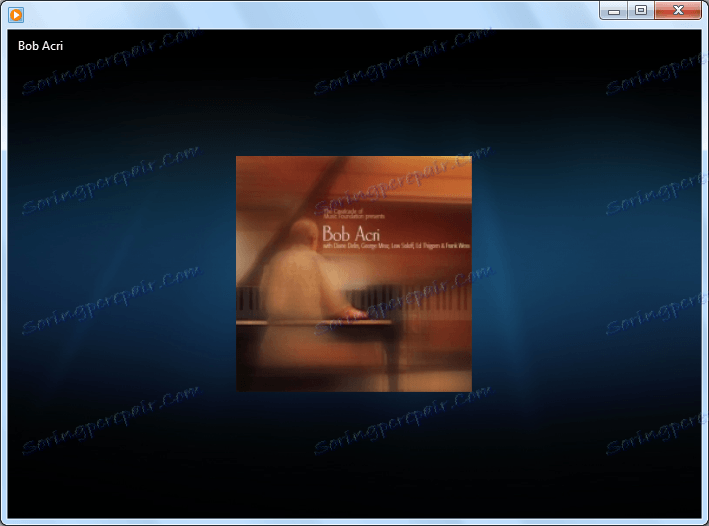
Pokud je zvuk slyšitelný normálně, jdeme k řešení problému přímo v samotné aplikaci Skype, pokud se opět nic neslyší, měli byste pečlivě zkontrolovat, zda jste náhlavní soupravu správně připojili (reproduktory, sluchátka atd.). Také byste měli věnovat pozornost tomu, že v samotných zařízeních pro reprodukci zvuku neexistují poruchy. Můžete to ověřit připojením jiného podobného zařízení k počítači.
Ovladače
Dalším důvodem, proč se zvuky v počítači jako celku, včetně Skype, nehrají, může být nepřítomnost nebo poškození řidičů zodpovědných za zvuk. Chcete-li otestovat jejich výkon, zadejte kombinaci kláves Win + R. Poté se otevře okno "Spustit". Do něj zadejte výraz "devmgmt.msc" a klikněte na tlačítko "OK".
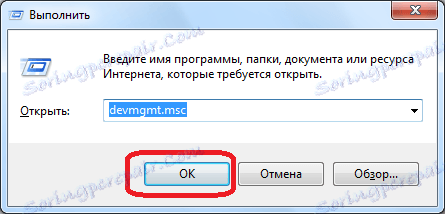
Přejdeme do správce zařízení. Otevřete sekci "Zařízení pro zvuk, video a herní zařízení". K přehrávání zvuku musí být alespoň jeden řidič. V případě jeho nepřítomnosti je nutné jej stáhnout z oficiálního webu, který je použitým zvukovým zařízením. Nejlepší ze všech, pro toto použití speciální nástroje , zvláště pokud nevíte, který ovladač se má nahrát.
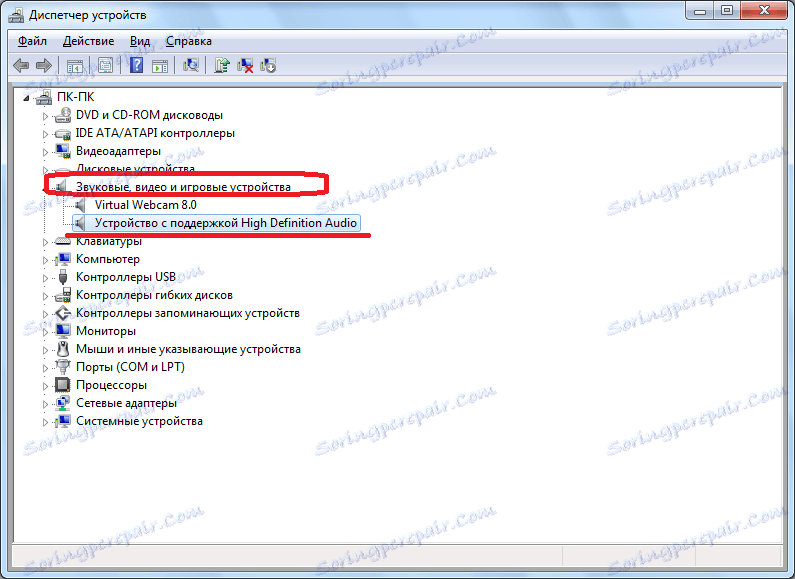
Je-li řidič přítomen, ale je označen křížem nebo vykřičníkem, znamená to, že nefunguje správně. V takovém případě je nutné jej odstranit a nainstalovat nový.
Vypnout počítač
Ale vše může být mnohem jednodušší. Například můžete mít v počítači ztlumený zvuk. Chcete-li to ověřit, klikněte na ikonu reproduktoru v oznamovací oblasti. Pokud je ovládání hlasitosti v dolní části, pak to bylo důvodem pro nedostatek zvuku ve Skype. Zvedáme to nahoru.
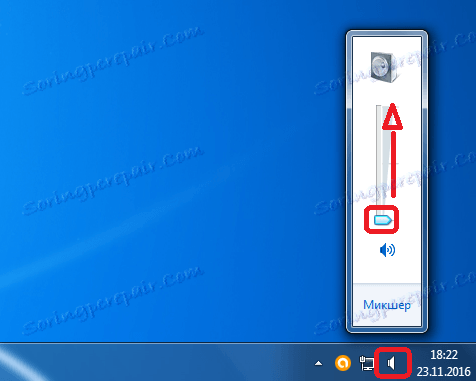
Také znamení zvonění zvuku může být zkřížený symbol reproduktoru. V tomto případě povolíte přehrávání zvuku, stačí kliknout na tento symbol.
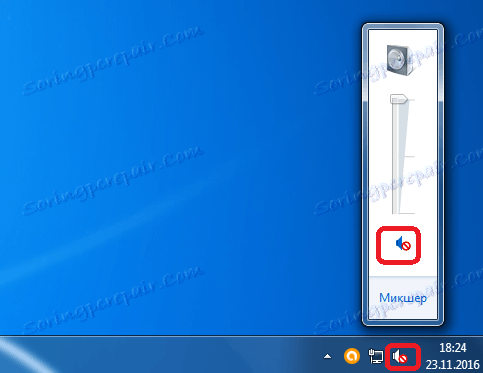
Audio výstup byl odpojen od Skype
Ale pokud v jiných programech je zvuk přehráván normálně, ale nejen ve Skype, je možné, že jeho výstup je pro tento program vypnutý. Za tímto účelem opět klikneme na dynamiku v systémové liště a klikneme na nápis "Mixer".
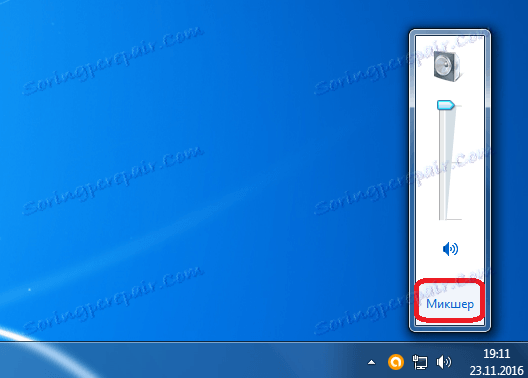
V zobrazeném okně se podíváme: pokud je ikona reproduktoru v sekci, která je zodpovědná za přenos zvuku do Skype, nebo je ovládací prvek zvuku spuštěn na spodní straně, je zvuk ve Skype zakázán. Chcete-li jej zapnout, klikněte na ikonu přeškrtnutého reproduktoru nebo zvedněte ovládání hlasitosti nahoru.
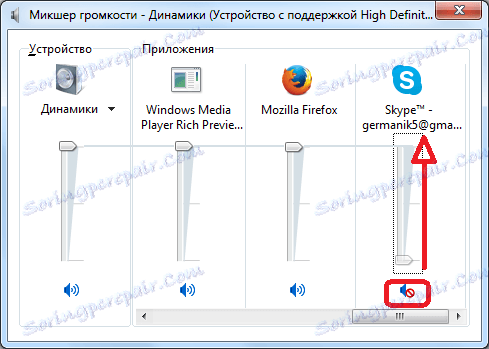
Nastavení Skype
Pokud žádné z výše popsaných řešení nezobrazuje problém a zvuk není přehráván výlučně ve službě Skype, musíte se podívat na jeho nastavení. Podívejme se na položky nabídky "Nástroje" a "Nastavení".
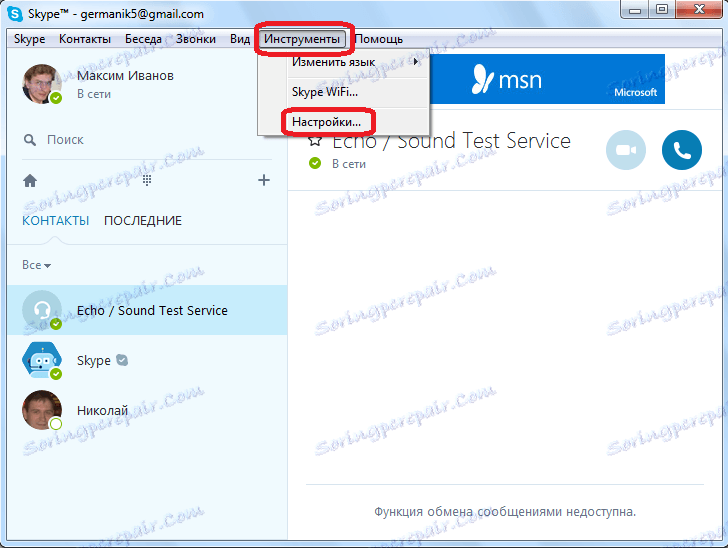
Dále otevřete sekci "Nastavení zvuku".
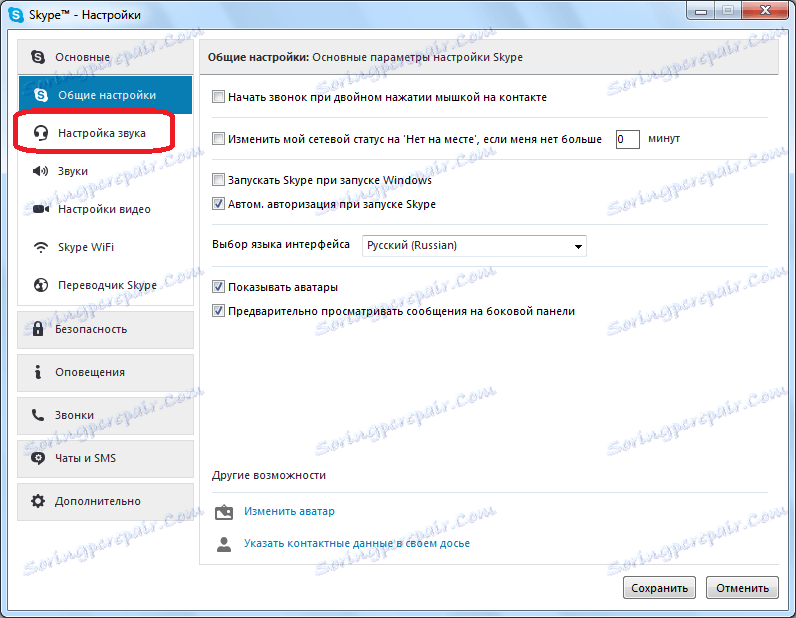
V sekci nastavení "Reproduktory" se ujistěte, že je zvuk přesně uveden na zařízení, od něhož očekáváte, že bude slyšet. Je-li nastavení nastaveno na jiné zařízení, změňte jej na požadované.
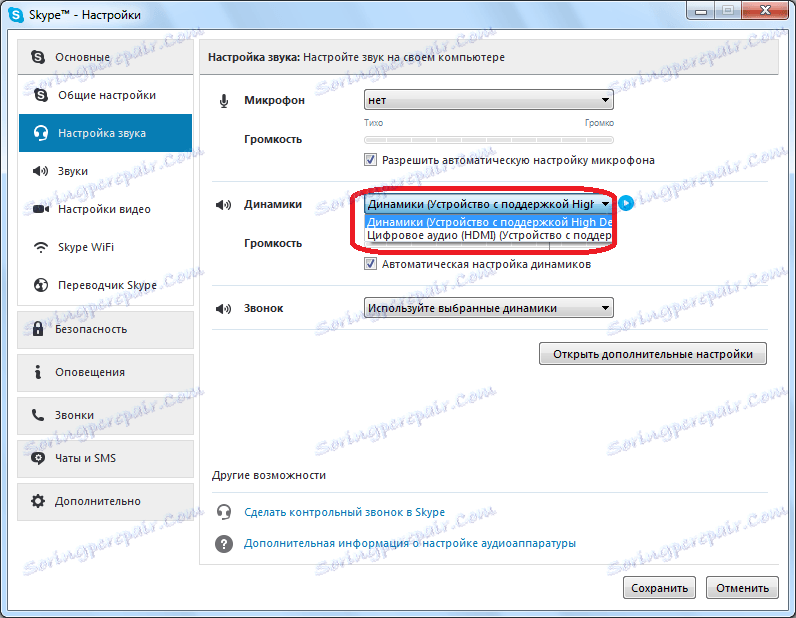
Chcete-li zkontrolovat, zda je zvuk spuštěn, stačí klepnutím na spouštěcí tlačítko vedle formuláře vybrat zařízení. Pokud je zvuk přehráván normálně, pak jste mohli správně nastavit program.
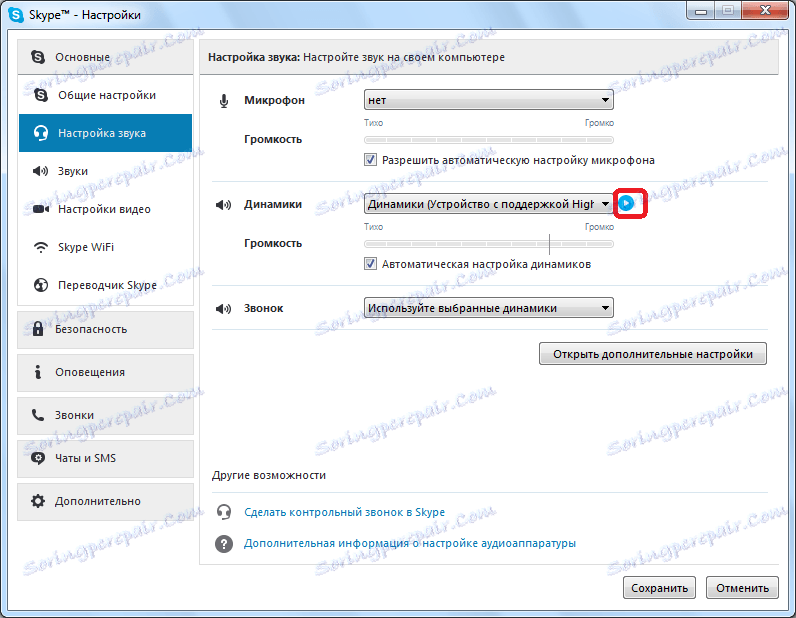
Aktualizace a přeinstalace programu
V případě, že žádná z výše uvedených metod nepomohla, a zjistili jste, že problém s reprodukcí zvuku se týká pouze programu Skype, měli byste zkusit buď obnovit nebo vymazat a nainstalujte skype znovu.
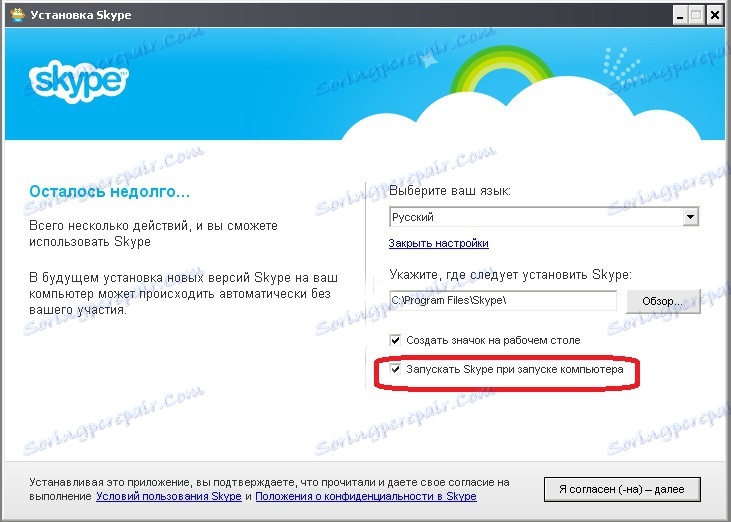
Jak ukazuje praxe, v některých případech mohou být problémy se zvukem způsobeny použitím staré verze programu nebo mohou být poškozeny soubory aplikací a oprava může být opravena.
Aby nedošlo k obtěžování s aktualizací v budoucnu, přejděte postupně na položky hlavního okna nastavení "Pokročilé" a "Automatické aktualizace". Poté klikněte na tlačítko "Povolit automatickou aktualizaci". Nyní bude vaše verze Skype aktualizována v automatickém režimu, což zaručuje žádné problémy, včetně zvuku, kvůli použití zastaralé verze aplikace.
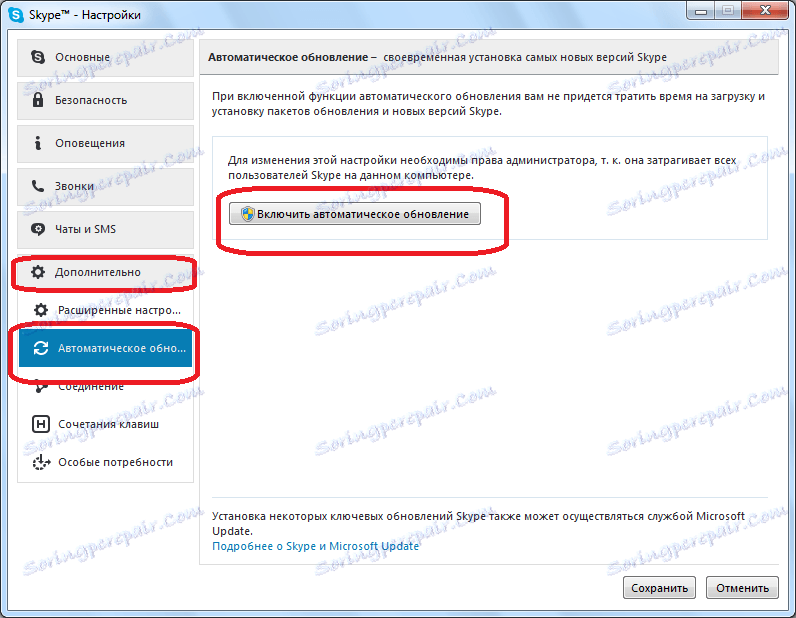
Jak můžete vidět, důvod, proč neslyšíte partnera ve Skype, může sloužit jako značný počet faktorů. Problém může být jak na straně partnera, tak i na vaší straně. V tomto případě je hlavní věcí zjistit příčinu problému, abychom věděli, jak jej vyřešit. Nejjednodušší je určit příčinu a odstranit další možné varianty problému se zvukem.
